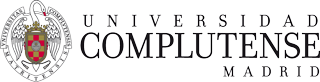Preguntas frecuentes (FAQ)
Conceptos generales
Herramientas de video integradas en Campus Virtual.
6 mar 2024 - 13:41 CET
Desde los SSII de la UCM se ha puesto a disposición del profesorado dos nuevas herramientas que aportan grandes beneficios en la utilización de videos dentro de las asignaturas de Campus Virtual.
Estas dos herramientas, Medial y Galicaster Media Server - Pumukit, están alojadas en los servidores de la UCM, en nuestro Centro de Cálculo, permitiendo así que los videos utilizados en Campus Virtual no estén en instalaciones de terceras empresas. La principal ventaja que esto nos ofrece es la privacidad de nuestros contenidos, el no tener que ceder los derechos de uso de nuestro material docente por el uso "gratuito" de las instalaciones de otras empresas, y evitar la publicidad indeseada mientras los alumnos reproducen los videos.
A continuación se explican los conceptos clave sobre estas herramientas, para entender su filosofía antes de pasar a utilizarlas. El cómo utilizar estas herramientas se explica en otras entradas de estas FAQ de Medial y GMS-Pumukit.
- Estas herramientas las puede utilizar el profesor de un curso que esté alojado en el entorno de Docencia Oficial (CVDOF) o en el entorno Premium (CVDPR). Ambas herramientas se utilizan desde Moodle, no hay acceso a ellas de forma externa a Moodle.
- El profesor de un curso de Moodle, de CVDOF o CVDPR, puede elegir Medial o GMS-Pumukir para subir sus videos, o las dos, en distintas partes del curso, eso queda a su criterio y a cuál de las dos herramientas prefiera utilizar.
- Un video se sube una sola vez, a la herramienta que el profesor elija, y ese video queda disponible para poder reutilizarlo desde tantos cursos como desee, aunque estos cursos sean de la otra instancia de Moodle distinta a la que fue subido la primera vez (CVDOF o CVDPR).
- Medial y GMS-Pumukit son independientes entre sí, si un video se sube a una de las herramientas, éste no estará disponible desde la otra herramienta.
- Los videos quedan en Moodle como enlaces al video alojado en la herramienta que hayamos elegido, esto hace que no ocupe espacio en nuestro curso de Moodle, lo que a su vez hace que las copias de seguridad de nuestros cursos de Moodle sean mucho más ligeras y manejables. Aunque sean enlaces que apenas ocupan espacio en disco, quedan integrados en Moodle junto con un reproductor de video que hace muy fácil su visualización.
- Si un curso de Moodle tiene varios profesores, el profesor que lo sube a una de estas dos herramientas de video (la que elija o más le guste) es el propietario de ese video, y es ese profesor el que puede reutilizarlo desde otros cursos en el que también necesite que sus alumno lo puedan ver. El resto de profesores de eso curso, podrán modificar o eliminar la actividad o recurso de Moodle en la que se se haya referenciado el video, como ocurre con cualquier otra actividad o recurso de un curso compartido por varios profesores. Lo que no podrán hacer otros profesores, es eliminar el fichero de video original subido a estas herramientas, o hacerse propietarios de él. Si pueden cambiarlo por otro de su propiedad en caso necesario.
- Solo los alumnos del curso podrán ver el video que el profesor haya subido, desde fuera del curso no se visualiza el video, con lo que queda asegurado que los videos no pueden ser reproducidos por terceras personas que no estén matriculadas en la asignatura, aunque alguien les haya copiado y facilitado el enlace.
- Los alumnos sólo pueden utilizar estas herramientas para visualizar los videos que los profesores suban al curso. Lo alumnos no pueden subir videos a Moodle utilizando estas herramientas, al menos por ahora.
- Además de subir videos que tengamos alojados en nuestro disco duro de forma integrada con Moodle, permiten la creación de nuevos contenidos mediante grabación de video de pantalla y/o webcam para la realización de videotutoriales por ejemplo.
- El uso de estas herramientas desde Campus virtual no está pensado para la preservación, catalogación ni custodia de videos, por lo que el propietario debe conservar siempre una copia del contenido original en su disco duro, así como tener un sistema de copia de seguridad propio si considera ese material de suma importancia.
La imagen que se muestra a continución nos permite hacernos una idea de cómo es la integración de estas herramientas con Campus Visrtual.
- Cada una de estas dos herramientas tiene sus propias características que puede conocer aquí: